Problemas con la conexión a Internet
En el MacBook Pro existe una aplicación llamada Asistente Configuración de Red que
le ayudará a configurar una conexión a Internet. Abra Preferencias del Sistema y haga
clic en Red. A continuación, haga clic en el botón Asistente para abrir el Asistente
Configuración de Red.
Si experimenta algún problema con su conexión a Internet, siga los pasos que
se exponen en esta sección para el tipo de conexión correspondiente o utilice
Diagnóstico de Red.
Para utilizar Diagnóstico de Red:
1
Seleccione Apple () > Preferencias del Sistema.
2
Haga clic en Red y, a continuación, en “Asistente”.
3
Haga clic en Diagnóstico para abrir Diagnóstico de Red.
4
Siga las instrucciones que aparecen en pantalla.
Si Diagnóstico de Red no solventa el problema, es posible que este esté relacionado
con el proveedor de acceso a Internet con el que intenta conectarse, con algún
dispositivo externo que use para conectarse con su proveedor, o con el servidor al
que intenta acceder. Puede seguir los pasos que se detallan a continuación.
64
Capítulo 4
Una solución para cada problema
Conexiones a Internet mediante módem por cable, módem DSL o red de área
local (LAN)
Asegúrese de que todos los cables están conectados firmemente, incluyendo el cable
de alimentación del módem, el cable del módem al ordenador y el cable del módem
a la roseta telefónica. Compruebe también los cables y las fuentes de alimentación de
cada hub y router Ethernet.
Apague el módem DSL o por cable y, transcurridos unos minutos, enciéndalo de
nuevo. Algunos proveedores de acceso a Internet recomiendan desconectar el cable
de alimentación del módem. Si su módem dispone de un botón de reinicio, puede
pulsarlo antes o después de haber apagado o encendido el ciclo de alimentación.
Importante:
Las instrucciones referidas a los módems no afectan a los usuarios de redes
de área local, ya que es posible que dichos usuarios dispongan de hubs, conmutadores,
routers o concentradores de conexión, lo que no sucede en el caso de los usuarios de
módems por cable y DSL. Los usuarios de redes de área local deben ponerse en contacto
con su administrador de red en lugar de con un proveedor de acceso a Internet.
Conexiones PPPoE
Si no consigue conectar con su proveedor de acceso a Internet mediante el protocolo
PPPoE, asegúrese de haber introducido la información correcta en el panel de
preferencias Red.
Para comprobar los ajustes del panel de preferencias Red:
1
Seleccione Apple () > Preferencias del Sistema.
2
Haga clic en Red.
3
Haga clic en Añadir (+) en la parte inferior de la lista de servicios de conexión a red y
seleccione PPPoE en el menú local Interfaz.
65
Capítulo 4
Una solución para cada problema
4
Seleccione una Interfaz para el servicio PPPoE en el menú local Ethernet. Seleccione
Ethernet si va a conectarse a una red por cable o Wi-Fi si va a conectarse a una red
inalámbrica.
5
Haga clic en Crear.
6
Introduzca la información que suministrada por su proveedor de servicios, como el
nombre y la contraseña de la cuenta y el nombre del servicio PPPoE (si su proveedor de
servicios lo requiere)
7
Haga clic en Aplicar para activar los ajustes.
Conexiones de red
Compruebe que el cable Ethernet está conectado al MacBook Pro y a la red.
Compruebe los cables y las fuentes de alimentación de cada hub y router Ethernet.
Si dispone de dos o más ordenadores que intentan compartir la misma conexión a
Internet, asegúrese de que ha configurado la red correctamente. Es necesario que sepa
si su proveedor de acceso a Internet otorga una única dirección IP o si proporciona
varias (una distinta para cada ordenador)
Si se proporciona una única dirección IP, debe disponer de un router capaz de compartir
la conexión mediante un sistema de “traducción de direcciones de red” (NAT) o
“enmascaramiento IP”. Para obtener información sobre la configuración, consulte la
documentación que acompaña al router o póngase en contacto con la persona que
ha configurado la red. Puede utilizar una estación base AirPort para compartir una
dirección IP entre varios ordenadores. Para obtener información sobre cómo utilizar una
estación base AirPort, consulte el Centro de ayuda o visite el sitio web de soporte de
AirPort en www.apple.com/mx/support/airport o www.apple.com/la/support/airport.
Si no puede resolver el problema siguiendo estos pasos, póngase en contacto con su
proveedor de acceso a Internet o con el administrador de red.
66
Capítulo 4
Una solución para cada problema